iPhone 使用手冊
- 歡迎
-
-
- 與 iOS 17 相容的 iPhone 型號
- iPhone XR
- iPhone XS
- iPhone XS Max
- iPhone 11
- iPhone 11 Pro
- iPhone 11 Pro Max
- iPhone SE(第 2 代)
- iPhone 12 mini
- iPhone 12
- iPhone 12 Pro
- iPhone 12 Pro Max
- iPhone 13 mini
- iPhone 13
- iPhone 13 Pro
- iPhone 13 Pro Max
- iPhone SE(第 3 代)
- iPhone 14
- iPhone 14 Plus
- iPhone 14 Pro
- iPhone 14 Pro Max
- iPhone 15
- iPhone 15 Plus
- iPhone 15 Pro
- iPhone 15 Pro Max
- 設定基本項目
- 按個人風格自訂 iPhone
- 拍攝絕佳的相片和影片
- 與朋友和家人保持聯絡
- 與家人共享功能
- 使用 iPhone 處理日常大小事
- 「Apple 支援」提供的專家建議
-
- iOS 17 的新功能
- 版權
拍攝絕佳的相片和影片
有 iPhone 在身邊,你將不會錯過任何拍攝相片或影片、自拍或在光線不足的情況下拍攝的機會。拍攝相片後,使用 iPhone 編輯工具進行裁切、調整光線和顏色等。

捕捉精彩時刻
如要快速開啟「相機」,只需在鎖定畫面上向左掃即可。相機會自動對焦並調整曝光。點一下「快門」按鈕來拍攝相片。
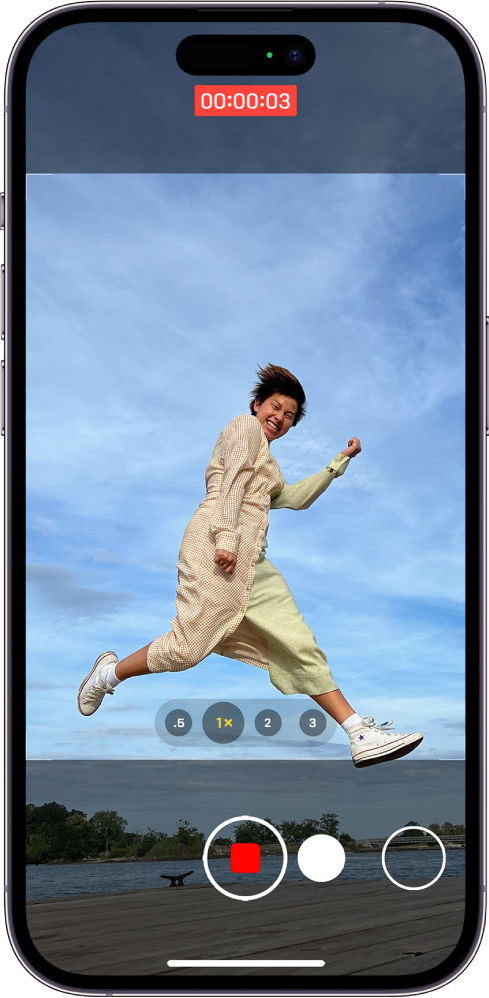
快速切換至錄影
你可以在不退出「相片」模式的情況下錄影。只需按住「快門」按鈕,「相機」就會開始錄製「閃錄」影片。放開按鈕來停止錄製。「閃錄」適用於 iPhone XS、iPhone XR 和較新型號。
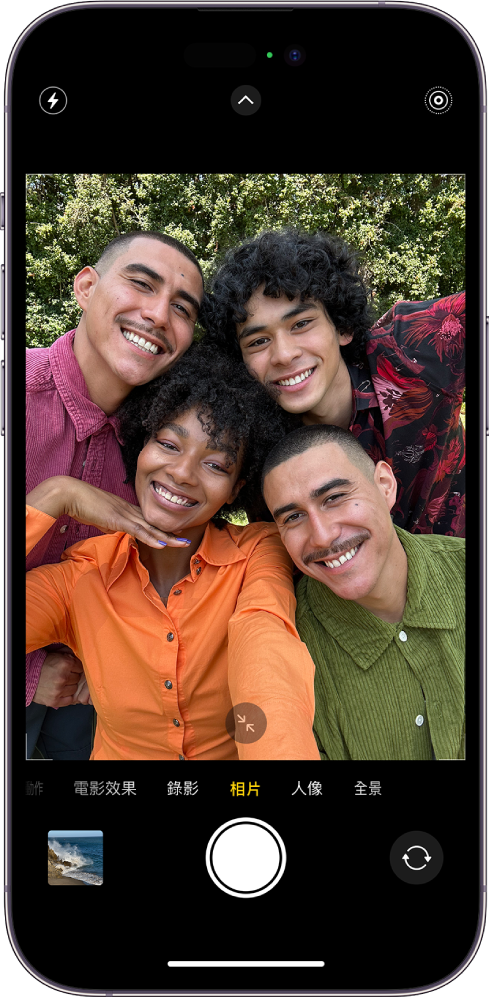
完美自拍
如要自拍,請開啟「相機」,然後點一下 ![]() 或
或 ![]() (視乎型號而定)。將 iPhone 拿在你面前,然後點一下「快門」按鈕或按下其中一個音量按鈕來影相。
(視乎型號而定)。將 iPhone 拿在你面前,然後點一下「快門」按鈕或按下其中一個音量按鈕來影相。
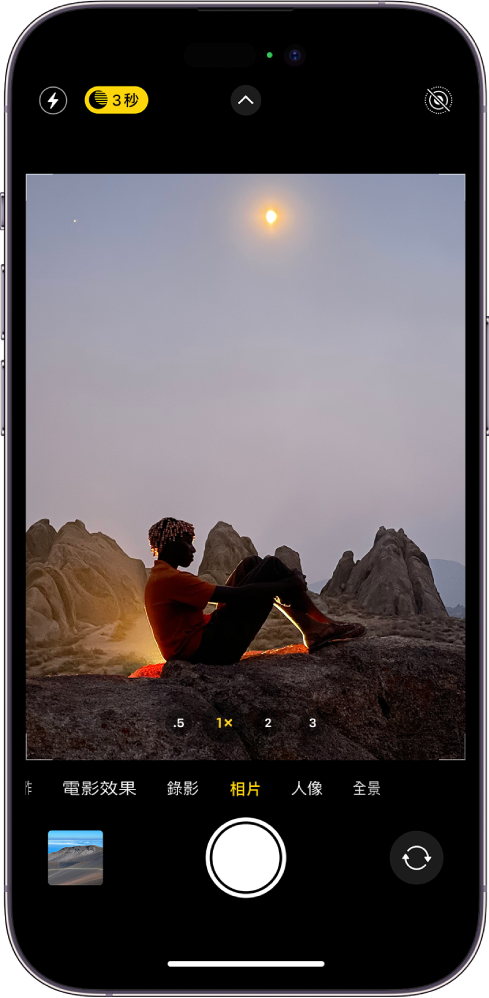
在低光環境拍攝相片
在支援的型號上,「夜間」模式會在低光源設定下自動拍攝明亮、細節豐富的相片。當 ![]() 變成黃色時,表示「夜間」模式開啟。點一下「快門」按鈕,然後固定 iPhone 來拍攝。如要使用「夜間」模式進行試驗,點一下
變成黃色時,表示「夜間」模式開啟。點一下「快門」按鈕,然後固定 iPhone 來拍攝。如要使用「夜間」模式進行試驗,點一下 ![]() ,然後移動取景框下方的滑桿來調整曝光時間。
,然後移動取景框下方的滑桿來調整曝光時間。
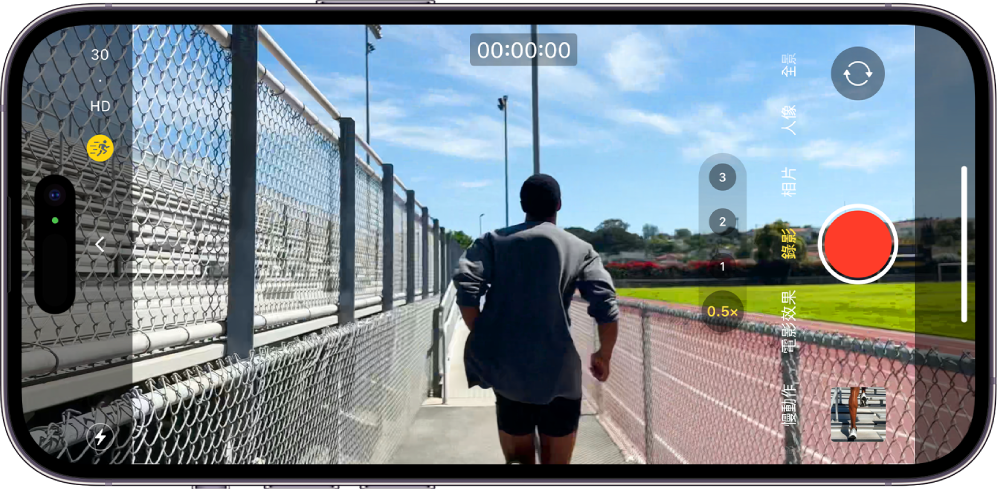
透過「動作」模式穩定錄影
在支援的型號上,「動作」模式可協助你以手持狀態拍攝流暢的影片,即使你在四處移動(例如慢跑或遠足)。如要開啟「動作」模式,請開啟「相機」,切換到「錄影」模式,然後點一下 ![]() 。
。
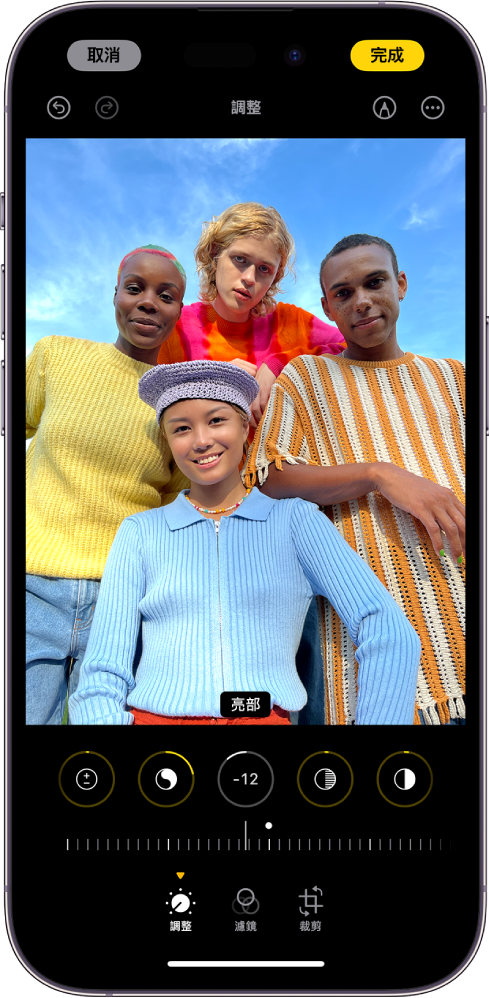
加上最後的潤飾
在你拍攝相片或影片後,使用「相片」App 中的編輯工具來進一步美化。打開相片或影片,點一下「編輯」,然後點一下螢幕底部的按鈕來調整光線、加入濾鏡、裁切或旋轉。進行編輯時,點一下相片可將更動內容與原始相片進行比較。
感謝您提供意見。